Cara Mengetik Tanda Aksen Akut di Mac dan PC
Yang Perlu Diketahui
- Mac: Tekan lama tombol surat, lalu pilih yang sesuai nomor atau klik tanda atau nomor di menu aksen.
- Jendela: Pilih Kunci Angka, lalu tekan Alt + kode nomor. Jika Anda tidak memiliki papan angka, salin dan tempel huruf beraksen tersebut.
- Perangkat seluler: Tekan lama tombol surat, geser jari Anda ke atas ke huruf beraksen, dan rilis.
Artikel ini menjelaskan cara mengetik karakter dengan tanda aksen akut di Mac dan PC Windows. Instruksi dalam artikel ini berlaku secara luas untuk semua komputer Mac dan Windows, tetapi beberapa langkah mungkin berbeda tergantung pada: papan ketik.
Apa Itu Tanda Aksen Akut?
Tanda aksen akut, juga disebut tanda diakritik, miring ke kanan di atas puncak vokal dan konsonan tertentu. Bahasa Latin, Cyrillic, dan Yunani menggunakannya.
Bahasa Inggris telah memasukkan kata-kata Spanyol, Italia, Prancis, dan Portugis yang tak terhitung jumlahnya, dan banyak dari vokal mereka mengambil tanda aksen. Misalnya, kata kafe Prancis dan Spanyol sering muncul dalam bahasa Inggris dengan tanda aksen.
Tanda aksen akut ditemukan pada vokal huruf besar dan huruf kecil:
| Á | É | Í | Ó | Ú | Ý |
| á | é | í | ó | ú | ý |
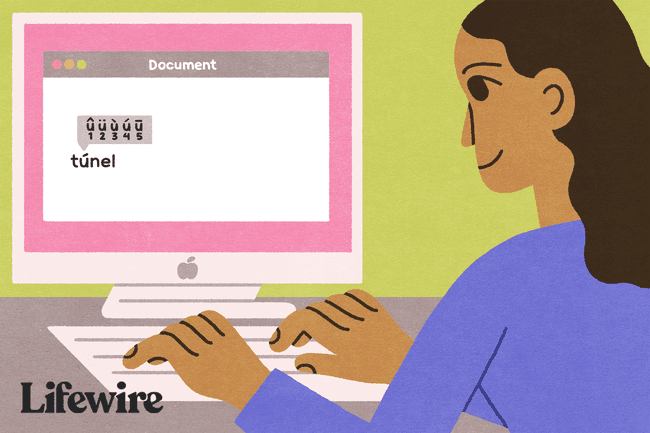
Stroke Berbeda untuk Platform Berbeda
Beberapa pintasan keyboard dapat membuat aksen tajam pada keyboard Anda, tergantung pada platform Anda. Ingatlah bahwa beberapa program dan platform komputer mungkin memiliki penekanan tombol khusus untuk membuat tanda aksen yang tajam.
Cara Memberi Aksen pada Huruf di Komputer Mac
Masukkan karakter dengan tanda aksen di Mac menggunakan menu Aksen atau menu Emoji & Simbol.
Gunakan Menu Aksen
Pada suatu Papan ketik komputer Mac, akses menu Aksen melalui input keyboard.
-
Tahan huruf yang ingin Anda tambahkan aksennya selama beberapa detik. Menu kecil muncul dengan opsi aksen berbeda untuk huruf itu. Setiap opsi untuk huruf tertentu muncul dengan nomor di bawahnya.

-
Tekan tombol angka untuk versi yang ingin Anda gunakan pada keyboard. Atau, gunakan mouse Anda untuk mengklik tanda atau nomornya di menu aksen.
Misalnya, untuk menghasilkan aksen A, tekan dan tahan tombol A kunci. Secara bersamaan, pilih nomornya 2 pada keyboard atau klik nomor 2 di menu aksen dengan mouse Anda.
Untuk versi huruf besar karakter, tekan tombol Menggeser tombol sebelum Anda mengetik dan menahan huruf yang ingin Anda beri aksen. Simbol yang Anda pilih muncul di dokumen Anda.
Gunakan Menu Emoji & Simbol
Untuk menggunakan Emoji Menu & Simbol (disebut Karakter Khusus di versi perangkat lunak yang lebih lama), posisikan kursor Anda di tempat di mana Anda dapat memasukkan teks.
-
Klik Sunting menu di bagian atas layar dan pilih Emoji & Simbol.

-
Perluas menu dengan mengklik ikon di sudut kanan atas.

-
Pilih kategori simbol dari panel kiri atau masukkan nama simbol di bidang pencarian dan temukan simbol yang Anda inginkan di jendela tengah.

Variasi tambahan dari simbol itu muncul di panel kanan. Misalnya, jika Anda mengetik aksen di bidang pencarian, Anda akan melihat karakter dan variasi dari semua jenis aksen. Klik dua kali simbol apa pun untuk menempatkannya di dokumen Anda.
Huruf Beraksen di PC Windows
Di PC Windows, aktifkan Kunci Angka. Tahan Alt tombol saat mengetik kode angka yang sesuai pada keypad numerik untuk membuat karakter dengan tanda aksen yang tajam.
| Huruf besar | Huruf kecil |
|---|---|
| Alt+0193 =Á | Alt+0225 = á |
| Alt+0201 = É | Alt+0233 = é |
| Alt+0205 =Í | Alt+0237 = í |
| Alt+0211 =Ó | Alt+0243 = ó |
| Alt+0218 =Ú | Alt+0250 = ú |
| Alt+0221 =Ý | Alt+0253 = ý |
Baris angka di bagian atas keyboard, di atas alfabet, tidak akan berfungsi untuk kode numerik. Jika Anda tidak memiliki keypad numerik di sisi kanan keyboard Anda, salin dan tempel huruf beraksen tersebut.
Membuat Tanda Aksen Tanpa Papan Angka di PC
Jika Anda tidak memiliki keypad numerik di sisi kanan keyboard PC, Anda dapat menyalin dan menempelkan karakter beraksen dari peta karakter.
Untuk Windows, cari peta karakter dengan mengklik Awal > jendelaAksesoris > Peta Karakter. Anda juga dapat mengklik jendela dan ketik peta karakter di kotak pencarian. Pilih surat yang Anda butuhkan, salin, dan tempel ke dalam dokumen.
HTML dan Aksen
Pemrogram komputer menggunakan HTML (HyperText Markup Language) sebagai bahasa komputer dasar untuk membangun halaman web. Ini menjelaskan dan mendefinisikan konten halaman web.
Dalam HTML, Anda merender karakter dengan tanda aksen akut dengan mengetikkan & (simbol ampersand), lalu huruf (A, e, U, dan seterusnya), kata akut, lalu ; (titik koma) tanpa spasi di antaranya. Misalnya, jika Anda mengikuti urutan ini dengan huruf e, itu akan menghasilkan e dengan tanda aksen.
Dalam HTML, karakter dengan tanda aksen akut mungkin tampak lebih kecil dari teks di sekitarnya. Perbesar font hanya untuk karakter tersebut jika ini merupakan masalah penting.
Menambahkan Aksen di Perangkat Seluler
Jika Anda mengetik di perangkat seluler iOS atau Android, tahan jari Anda pada huruf yang ingin diberi aksen. Anda akan melihat pop-up dari tanda diakritik yang tersedia untuk surat itu. Geser jari Anda ke atas ke huruf beraksen dan lepaskan untuk meletakkannya di dokumen atau pesan teks.
Tanda Diakritik Lainnya
Aksen yang tajam bukan satu-satunya tanda diakritik yang kadang-kadang Anda butuhkan. Temukan tanda diakritik lainnya dengan cara yang sama seperti aksen akut. Opsi yang umum digunakan meliputi:
- Aksen serius (`).
- Cedilla, yang melekat pada bagian bawah huruf seperti pada kata fasad.
- Aksen sirkumfleksa (ˆ).
- Umlaut, yaitu dua titik di atas huruf, seperti di coöperate, antara lain.
Tilde biasanya memiliki tombol khusus pada keyboard. Pada keyboard virtual, gelombang pasang dapat diakses pada pop-up yang sama dengan aksen akut.
